O Evolution é um excelente cliente de e-mail para Linux e possui muitos recursos excelentes. Um dos melhores recursos do Evolution é a capacidade de os usuários criarem de forma rápida e fácil um backup completo de todos os seus e-mails. Veja como fazer backup e restaurar seus e-mails com o Evolution.

Fazendo backup de seus e-mails no Evolution
Para fazer backup de seus e-mails no cliente de e-mail Evolution, inicie o aplicativo na área de trabalho do Linux. Em seguida, com o cliente de e-mail Evolution aberto, siga as instruções passo a passo abaixo para criar um backup.
Passo 1: Clique no botão “Arquivo” com o mouse. Ao selecionar este botão, você verá o conteúdo do menu “Arquivo”. Em seguida, clique no botão “Back Up Evolution Data”.

Passo 2: Após selecionar o botão “Back Up Evolution Data”, uma janela pop-up aparecerá na tela. Usando a janela pop-up, nomeie seu backup alterando o nome do arquivo.
Etapa 3: Depois de nomear seu backup de dados do Evolution, clique no botão “Salvar” para exportar seu backup e salvá-lo em seu PC como um arquivo TarGZ.
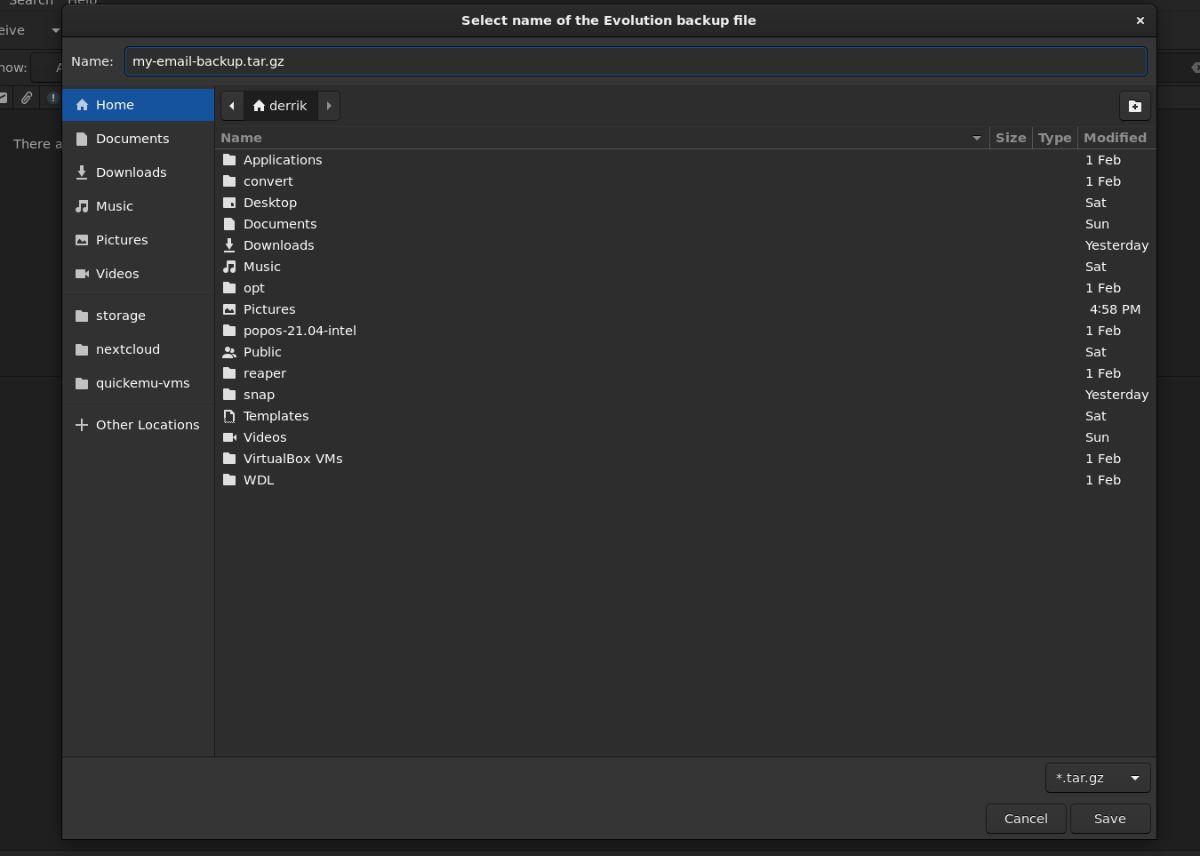
Não deseja exportar seu backup como um arquivo TarGZ? Selecione o menu suspenso ao lado de “TarGZ” e defina-o como “TarXZ”, se preferir esse tipo de arquivo.
Passo 4: Ao clicar no botão “Salvar”, o Evolution mostrará uma janela pop-up. Esta janela pop-up diz: “Tem certeza de que deseja fechar o Evolution? Para fazer backup de seus dados e configurações, você deve primeiro fechar o Evolution. Por favor, certifique-se de salvar todos os dados antes de prosseguir.”
Encontre o botão “Fechar e fazer backup do Evolution” e selecione-o com o mouse.

Passo 5: Ao fechar o Evolution, você verá uma janela aparecer brevemente. Em seguida, o cliente de e-mail Evolution será aberto, indicando que o backup foi concluído.
Abra o gerenciador de arquivos do Linux e localize seu arquivo TarGZ ou TarXZ de backup. Depois de encontrá-lo, sinta-se à vontade para carregá-lo no Dropbox, Google Drive, Microsoft OneDrive ou em um servidor doméstico para mantê-lo seguro.
Criptografando seu backup de e-mail do Evolution
Embora não seja um requisito, é uma boa ideia criptografar seu backup de e-mail do Evolution. Por que? Um backup não criptografado do Evolution pode ser transferido para qualquer sistema Linux e restaurado, dando acesso às suas contas de e-mail e mensagens.
Para criptografar seu backup, você deve ter o GnuPG instalado em seu computador. Instale o GnuPG abrindo uma janela de terminal na área de trabalho do Linux. Em seguida, siga as instruções de instalação abaixo para configurar o GnuPG.
ubuntu
sudo apt install gnupg
Debian
sudo apt-get install gnupg
Arch Linux
sudo pacman -S gnupg
Fedora
sudo dnf instalar gnupg
OpenSUSE
sudo zypper instalar gnupg
Com a ferramenta GnuPG instalada, use o comando cd para mover para a pasta onde o backup do Evolution está salvo. Neste exemplo, o backup de e-mail do Evolution é chamado de “my-email-backup.tar.gz” e é armazenado no diretório inicial (~).
CD ~/
Depois de chegar ao diretório onde está o backup de e-mail do Evolution, execute o comando gpg -c . Este comando criptografará seu arquivo de backup de e-mail do Evolution.
gpg -c meu-email-backup.tar.gz
Ao digitar o comando acima, você será solicitado a digitar uma senha. Digite uma senha de criptografia segura e memorável. Lembre-se desta senha, pois não há como recuperá-la!
Quando a criptografia estiver concluída, você terá um arquivo chamado “my-email-backup.tar.gz.gpg”. Exclua o arquivo original não criptografado com o comando rm .
rm meu-email-backup.tar.gz
Restaurando seus e-mails no Evolution
Restaurar seus e-mails do backup no Evolution é tão fácil quanto fazer o backup. Para iniciar o processo de restauração, pegue seu arquivo de backup do Evolution e coloque-o na pasta inicial do seu computador.
Se você optou por criptografá-lo, abra uma janela de terminal e execute o seguinte comando para descriptografar o arquivo GPG. Neste exemplo, o arquivo de backup de e-mail criptografado é chamado my-email-backup.tar.gz.gpg.
gpg meu-email-backup.tar.gz.gpg
Depois de desbloquear seu arquivo de backup, você ficará com my-email-backup.tar.gz. Abra o aplicativo Evolution e siga as instruções passo a passo abaixo.
Passo 1: Encontre o menu “Arquivo” dentro do aplicativo Evolution e clique nele com o mouse. Em seguida, selecione a opção “Restaurar dados de evolução”.

Passo 2: Uma janela pop-up aparecerá depois de selecionar o botão “Restore Evolution Data”. Usando a janela pop-up, procure seu backup de e-mail do Evolution e selecione-o.
Etapa 3: Depois de selecionar seu backup, o Evolution dirá: “Tem certeza de que deseja restaurar o Evolution a partir do arquivo de backup selecionado? Para restaurar seus dados e configurações, você deve primeiro fechar o Evolution. Certifique-se de salvar todos os dados não salvos antes de prosseguir. Isso excluirá todos os seus dados e configurações atuais do Evolution e os restaurará do seu backup.”
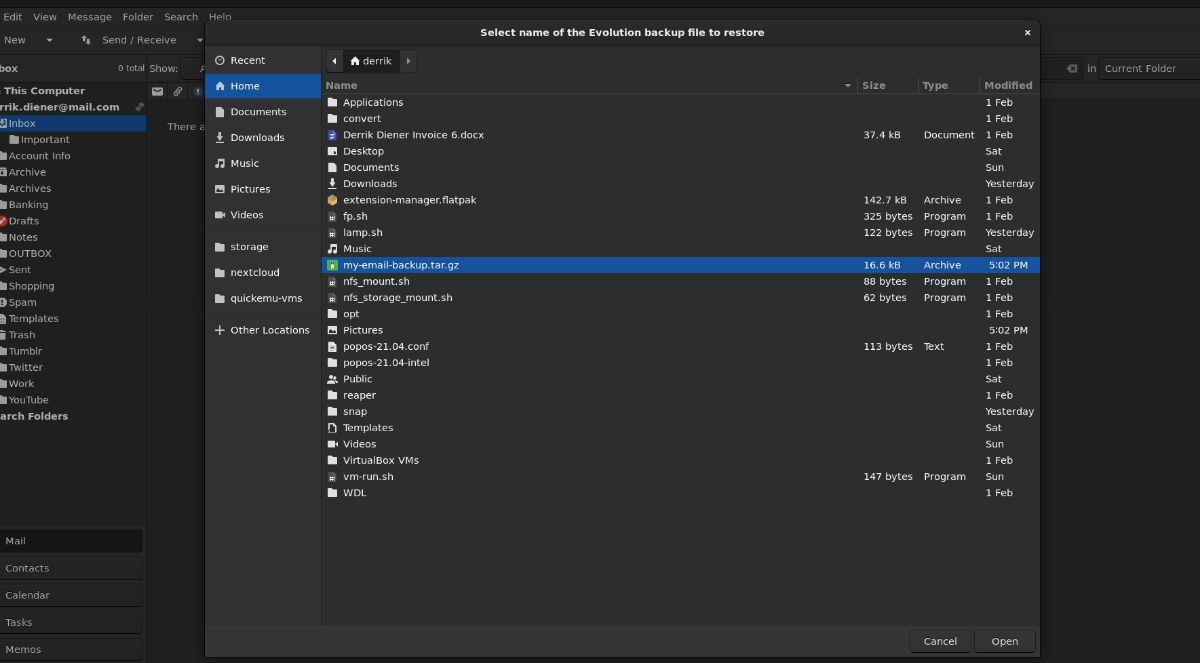
Selecione o botão “Fechar e restaurar Evolution” para restaurar seu backup de e-mail.
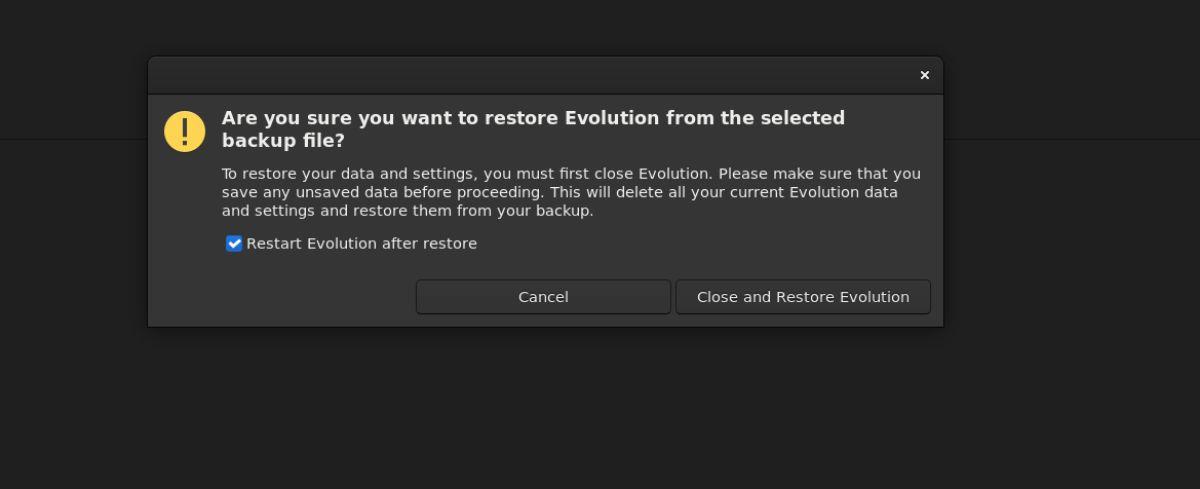



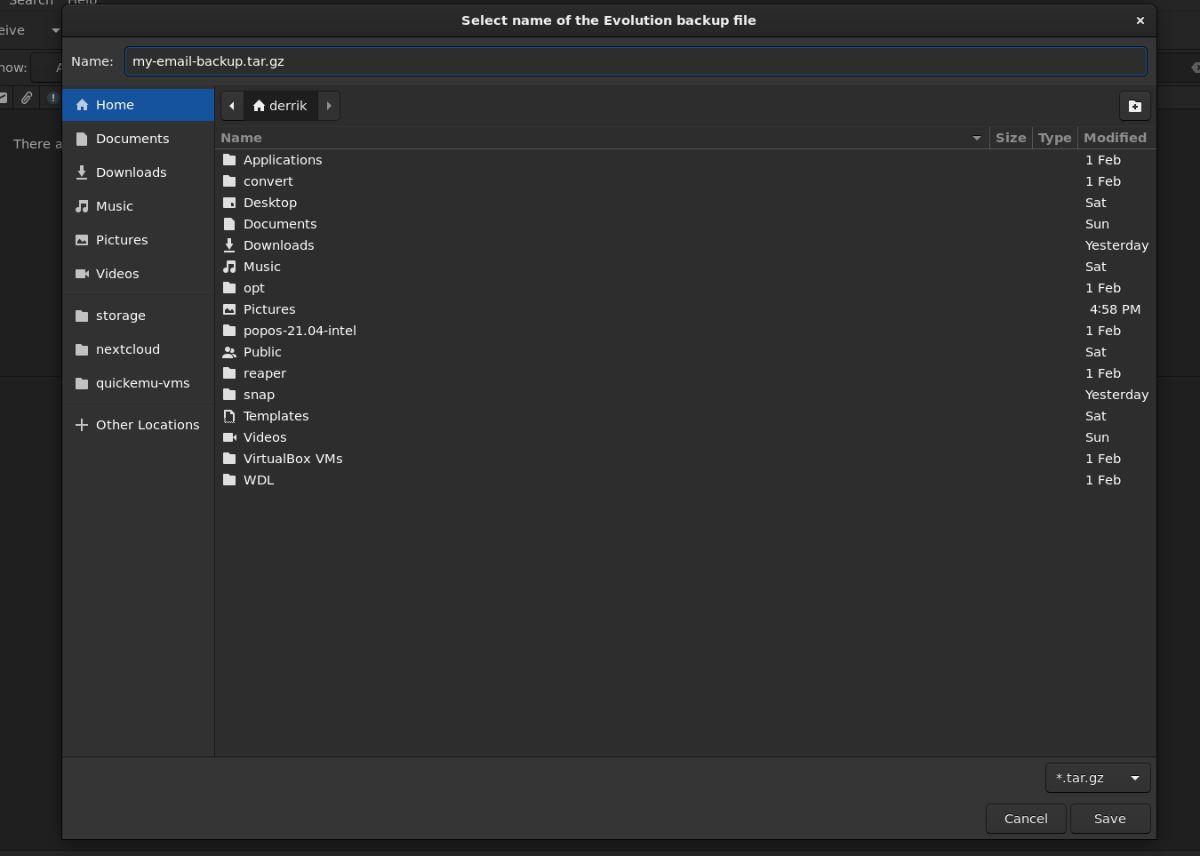
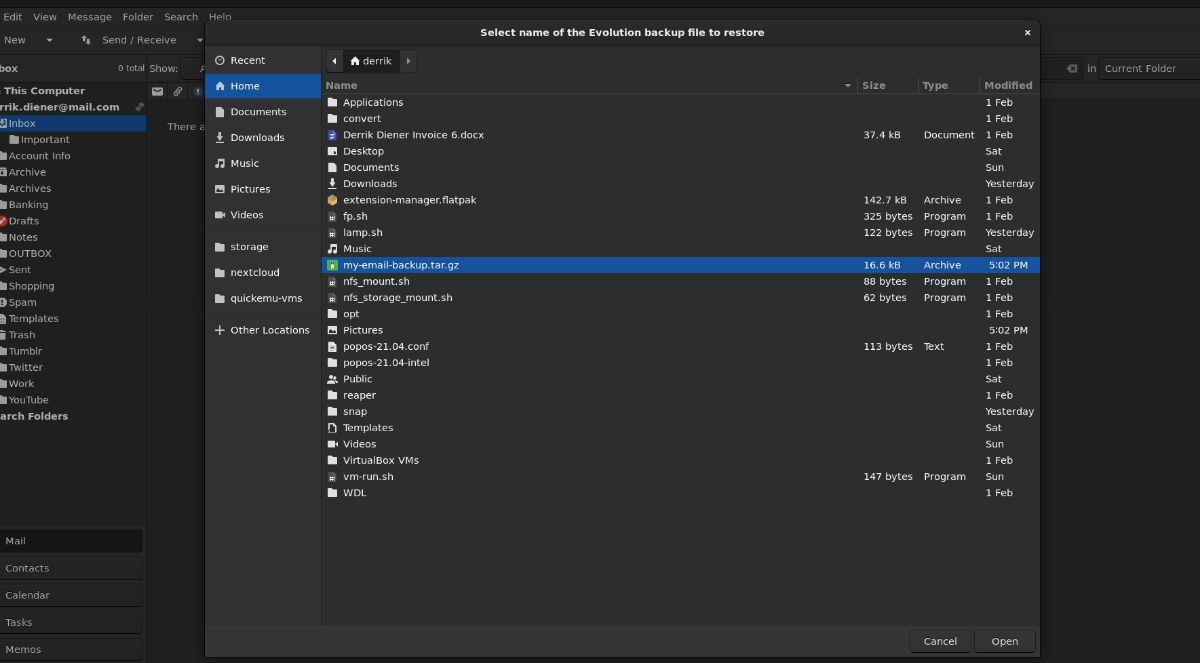
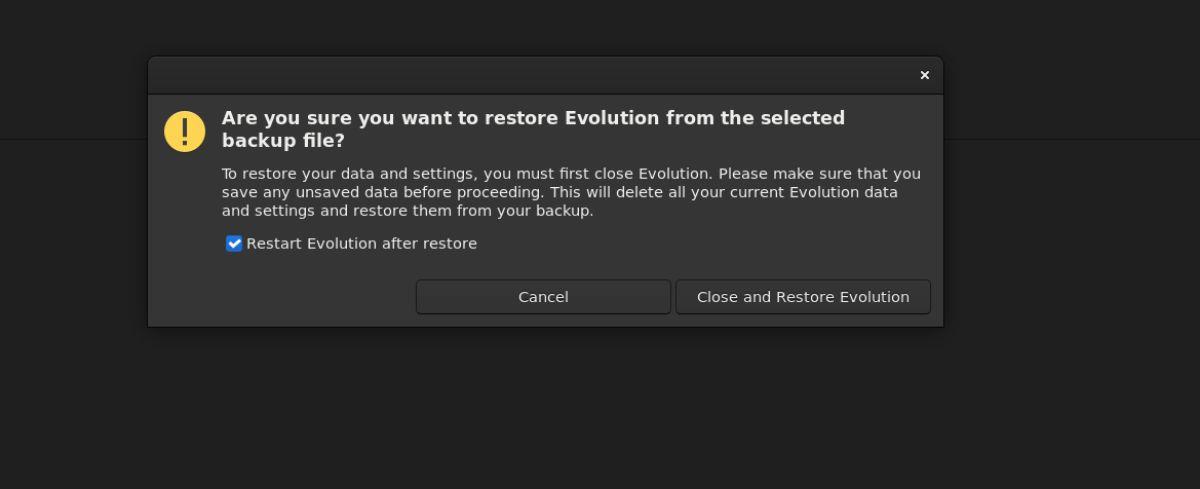
![Baixe o FlightGear Flight Simulator gratuitamente [Divirta-se] Baixe o FlightGear Flight Simulator gratuitamente [Divirta-se]](https://tips.webtech360.com/resources8/r252/image-7634-0829093738400.jpg)






![Como recuperar partições perdidas e dados do disco rígido [Guia] Como recuperar partições perdidas e dados do disco rígido [Guia]](https://tips.webtech360.com/resources8/r252/image-1895-0829094700141.jpg)
